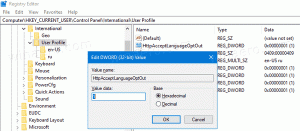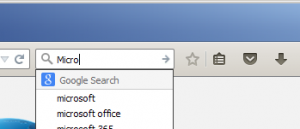แสดงข้อมูลการเข้าสู่ระบบล่าสุดทุกครั้งที่เข้าสู่ระบบใน Windows 10

หนึ่งในคุณสมบัติที่น่าสนใจของ Windows ทุกรุ่นรวมถึง Windows 10 และ Windows 8 คือความสามารถในการแสดงข้อมูลโดยละเอียดเกี่ยวกับการเข้าสู่ระบบครั้งก่อนของคุณ ทุกครั้งที่คุณลงชื่อเข้าใช้ คุณจะเห็นหน้าจอข้อมูลพร้อมวันที่และเวลาของการเข้าสู่ระบบที่สำเร็จครั้งล่าสุด ข้อมูลเดียวกันจะแสดงขึ้นแม้ว่าการเข้าสู่ระบบครั้งก่อนจะไม่สำเร็จ คุณสมบัตินี้สามารถเปิดใช้งานได้ด้วยการปรับแต่ง Registry อย่างง่าย
เคล็ดลับที่มีประโยชน์นี้เก่ามากแล้ว ฉันเปิดใช้งานคุณสมบัตินี้เมื่อนานมาแล้วเมื่อคอมพิวเตอร์ของฉันใช้ Windows 2000 มันยังคงทำงานใน Windows XP, Vista, Windows 7, วินโดว์ 8 และในวินโดวส์ 10 ที่เพิ่งออกเมื่อเร็วๆ นี้ด้วย ในการเปิดใช้งานคุณลักษณะนี้ คุณต้องทำตามขั้นตอนง่าย ๆ เหล่านี้:
- เปิด ตัวแก้ไขรีจิสทรี.
- ไปที่คีย์ต่อไปนี้:
HKEY_LOCAL_MACHINE\SOFTWARE\Microsoft\Windows\CurrentVersion\Policies\System
เคล็ดลับ: คุณสามารถ เข้าถึงคีย์รีจิสทรีที่ต้องการได้ด้วยคลิกเดียว.
หากคุณไม่มีคีย์ดังกล่าว ให้สร้างมันขึ้นมา - สร้างค่า DWORD ใหม่ชื่อ DisplayLastLogonInfo และตั้งค่าเป็น 1 หากคุณมีค่าดังกล่าวอยู่แล้ว ให้ตั้งค่าเป็น 1 เพื่อเปิดใช้งานข้อมูลการเข้าสู่ระบบครั้งล่าสุด
แค่นั้นแหละ. คุณทำเสร็จแล้ว ออกจากระบบ Windows 10 เซสชั่นของคุณ และลงชื่อเข้าใช้กลับ
ครั้งแรกที่คุณจะเห็นหน้าจอต่อไปนี้:
หลังจากการเข้าสู่ระบบครั้งที่สอง คุณจะเห็นหน้าจออื่น:
ใช้ Winaero Tweaker เพื่อหลีกเลี่ยงการแก้ไขรีจิสทรี
คุณสามารถใช้ Winaero Tweaker เพื่อหลีกเลี่ยงการแก้ไข Registry ทำดังนี้.
- ดาวน์โหลด Winaero Tweaker.
- เรียกใช้และไปที่ Boot and Logon\Show Last Logon Info:
- ทำเครื่องหมายที่ช่องเพื่อเปิดใช้งานคุณสมบัตินี้
ดูวิดีโอต่อไปนี้:
คุณสามารถสมัครรับข้อมูลจากช่อง YouTube ของเราได้ที่นี่: Youtube.
ความสามารถในการดูข้อมูลการเข้าสู่ระบบครั้งล่าสุดเป็นมาตรการรักษาความปลอดภัยที่ดี สามารถแจ้งให้คุณทราบได้หากมีบุคคลอื่นพยายามใช้บัญชีของคุณ